FusionCopmpute之CNA VRM虚拟机安装
FusionCopmpute-CNA VRM虚拟机安装
一、创建CNA虚拟机
1.选择自定义
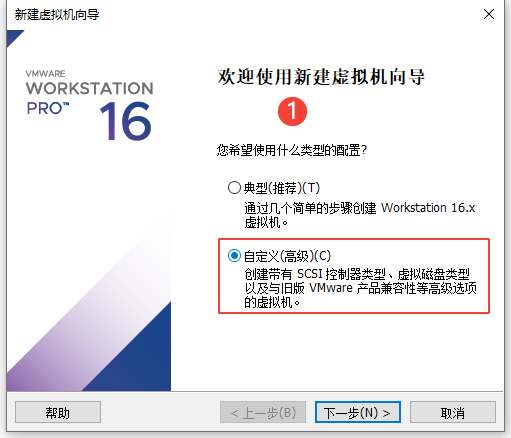
2.选择版本

3.稍后安装操作系统
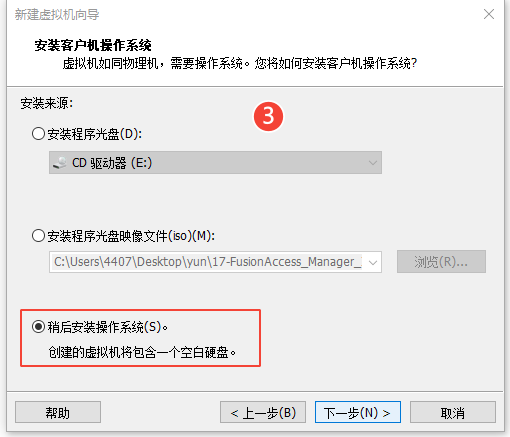
4.选择版本
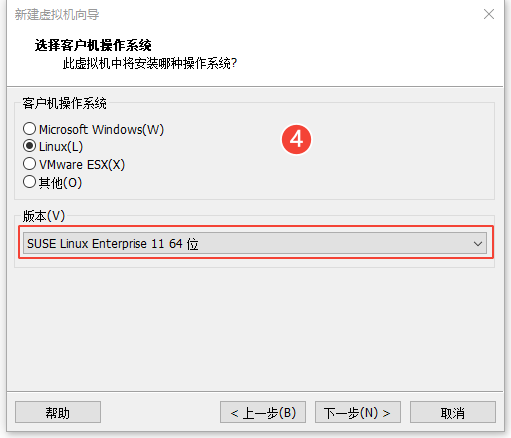
5.改名字和修改存放位置
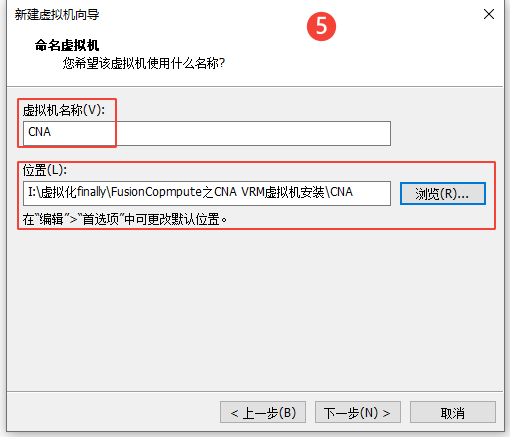
6.给处理器
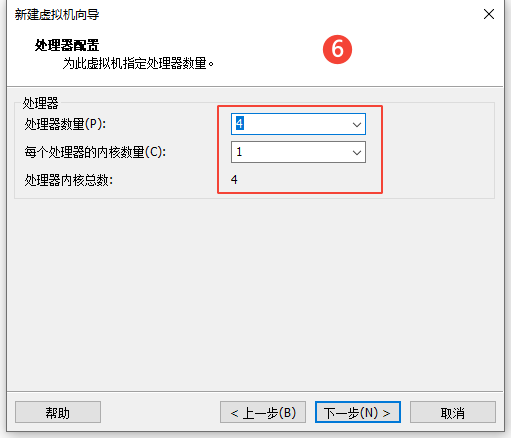
7.一定给8G内存
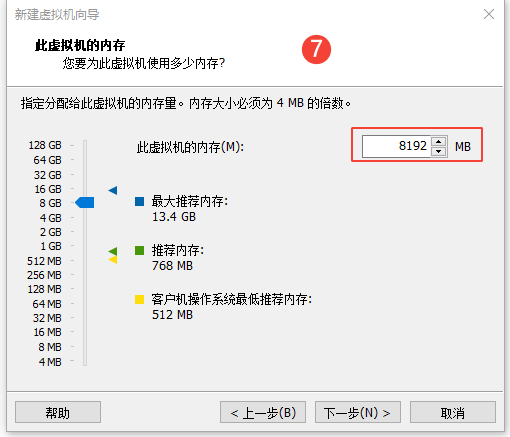
8.选择仅主机
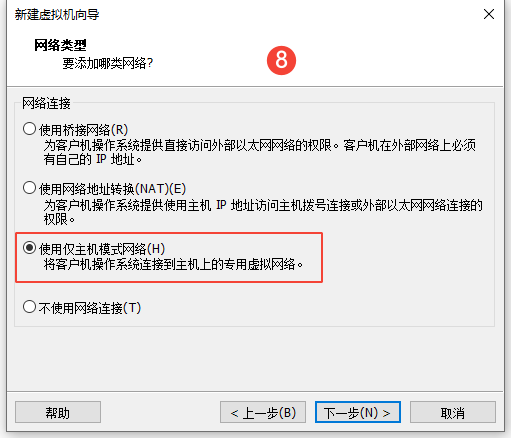
9.默认
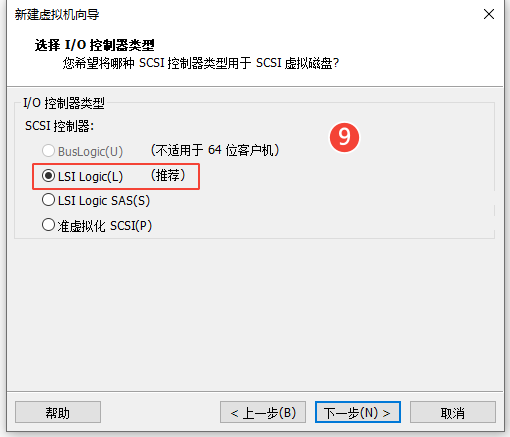
10.默认
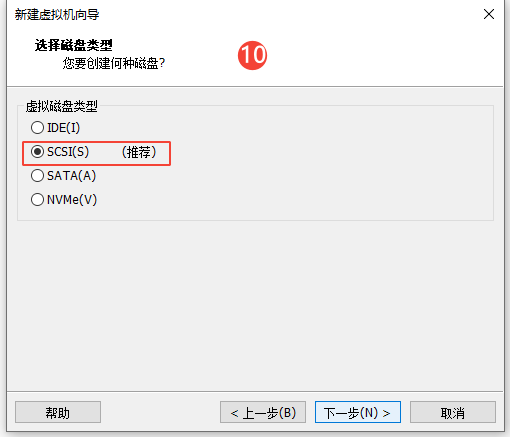
11.创建新虚拟磁盘
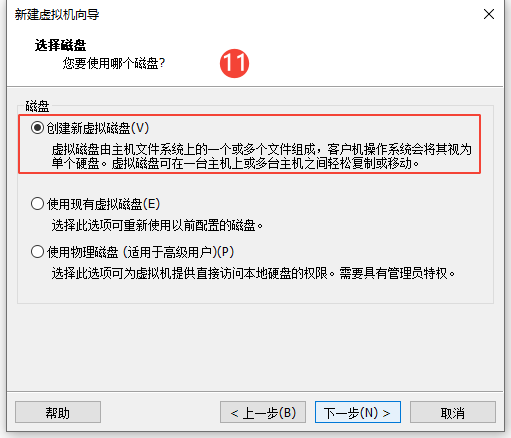
12.设置磁盘大小
自己也可以修改至200G 虚拟机只是用多少取多少CNA可以设置为100G;VRM需要设置为200G。
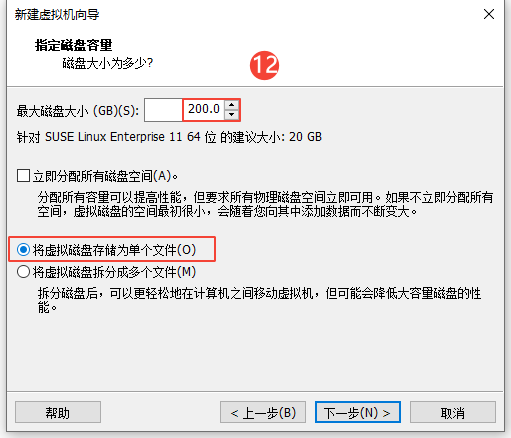
13.默认,千万不要动
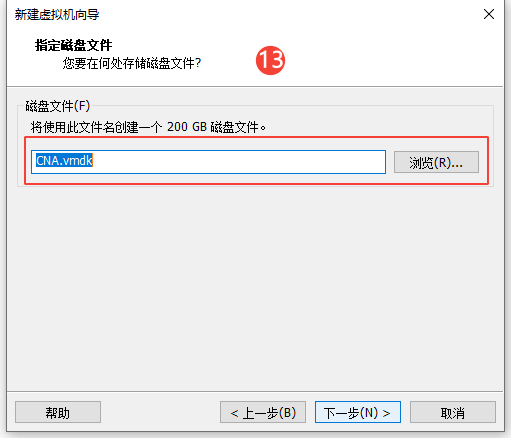
14.自定义硬件
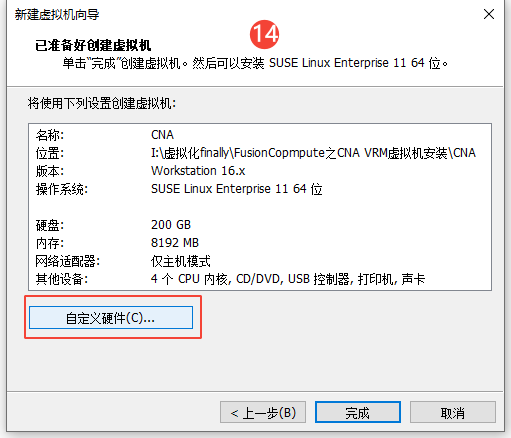
15.勾选
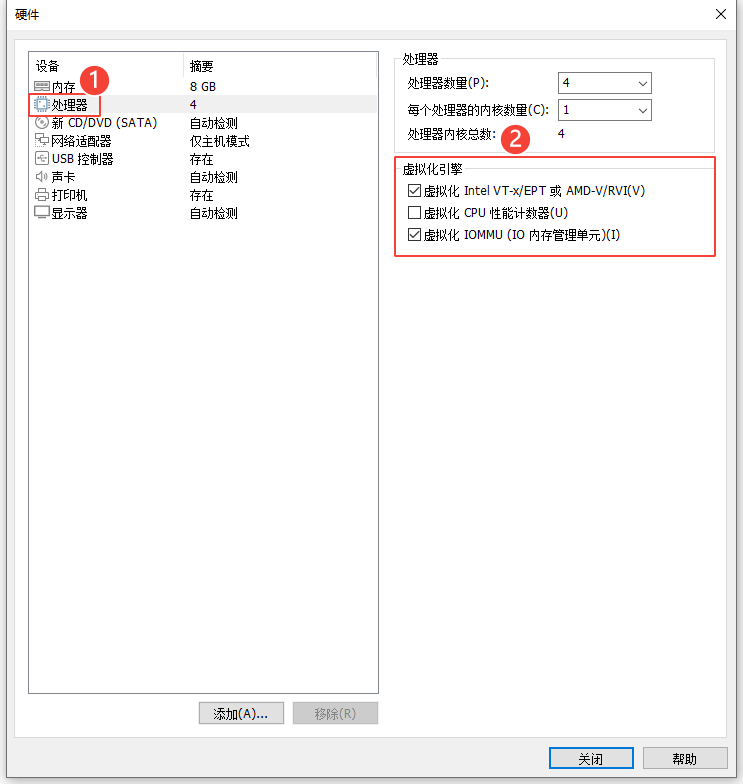
16.选择镜像
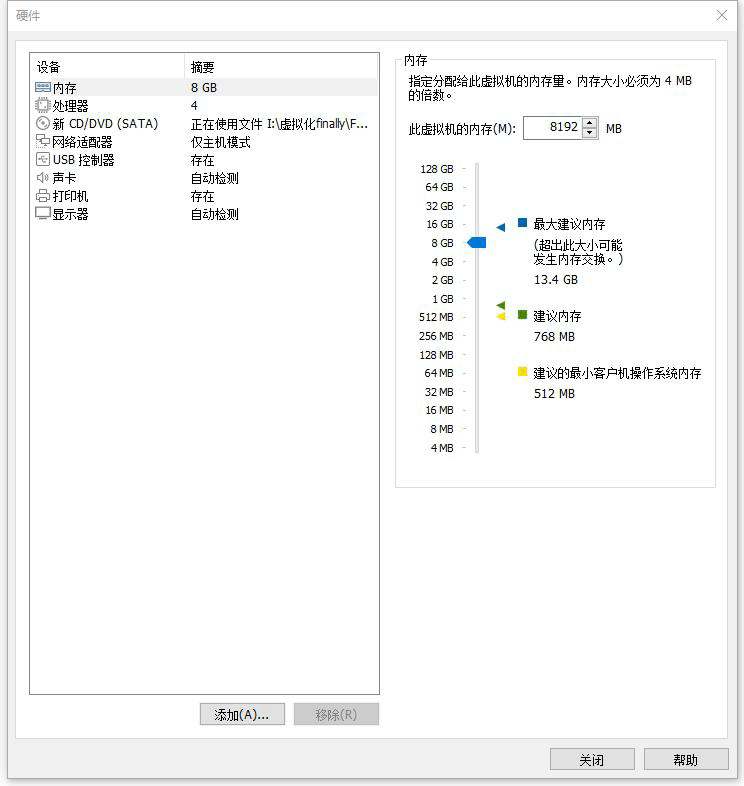
17.基础配置完成
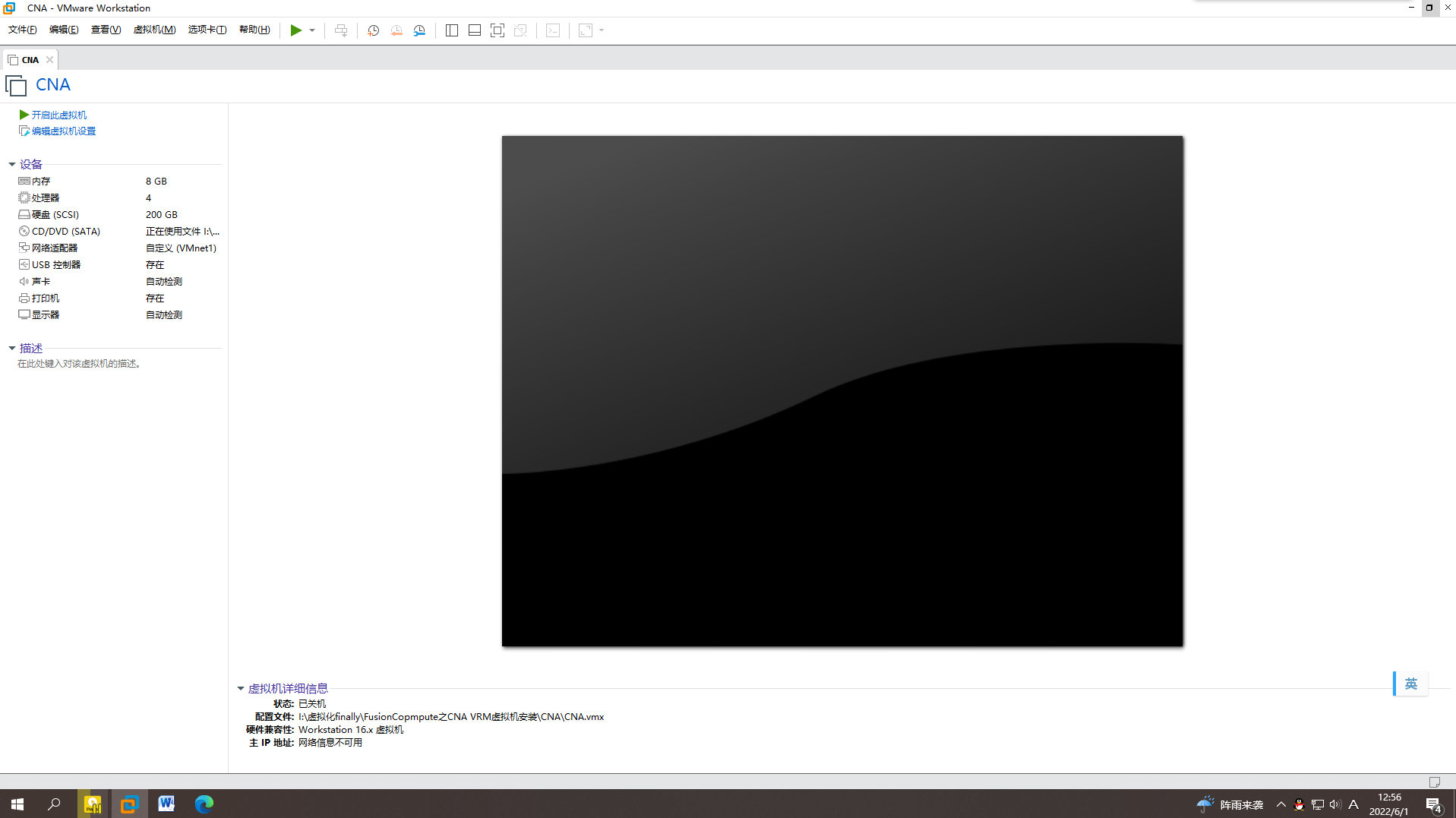
二、安装CNA虚拟机
1.选择第二个
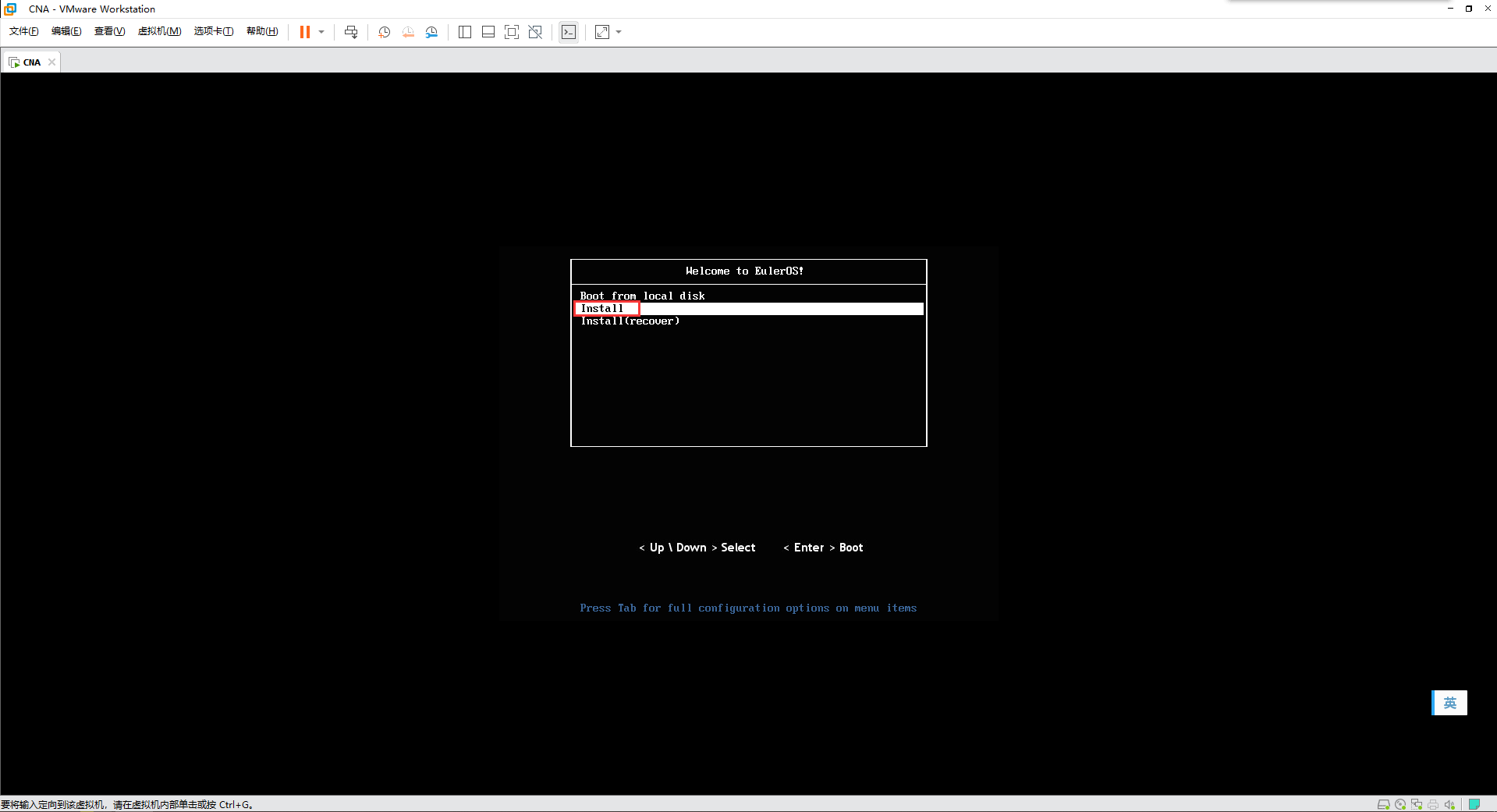
使用Tab键进行下面步骤
2.此处可以默认,Tab至OK并Yes
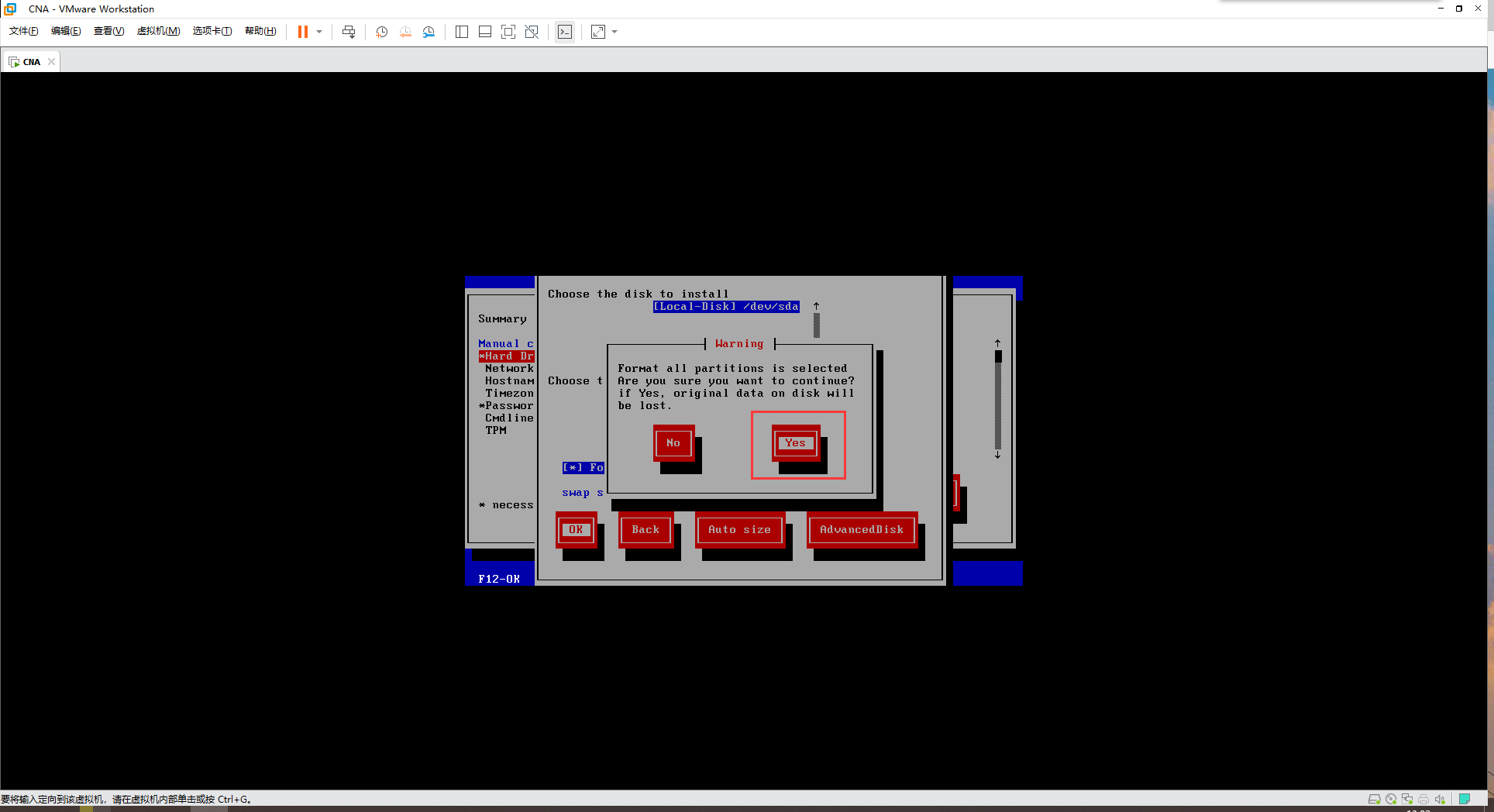
3.选择Network
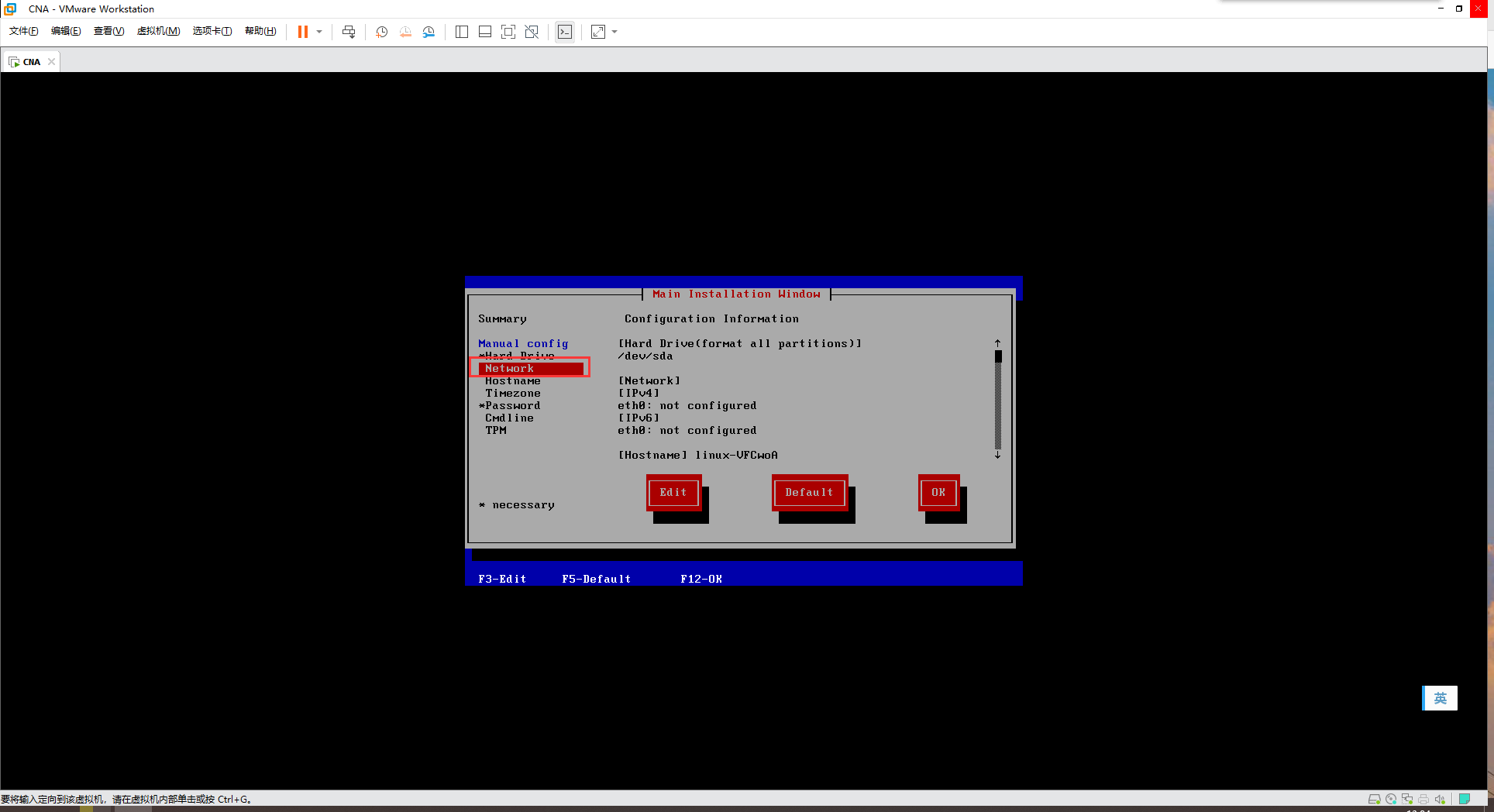
4.选择IPv4
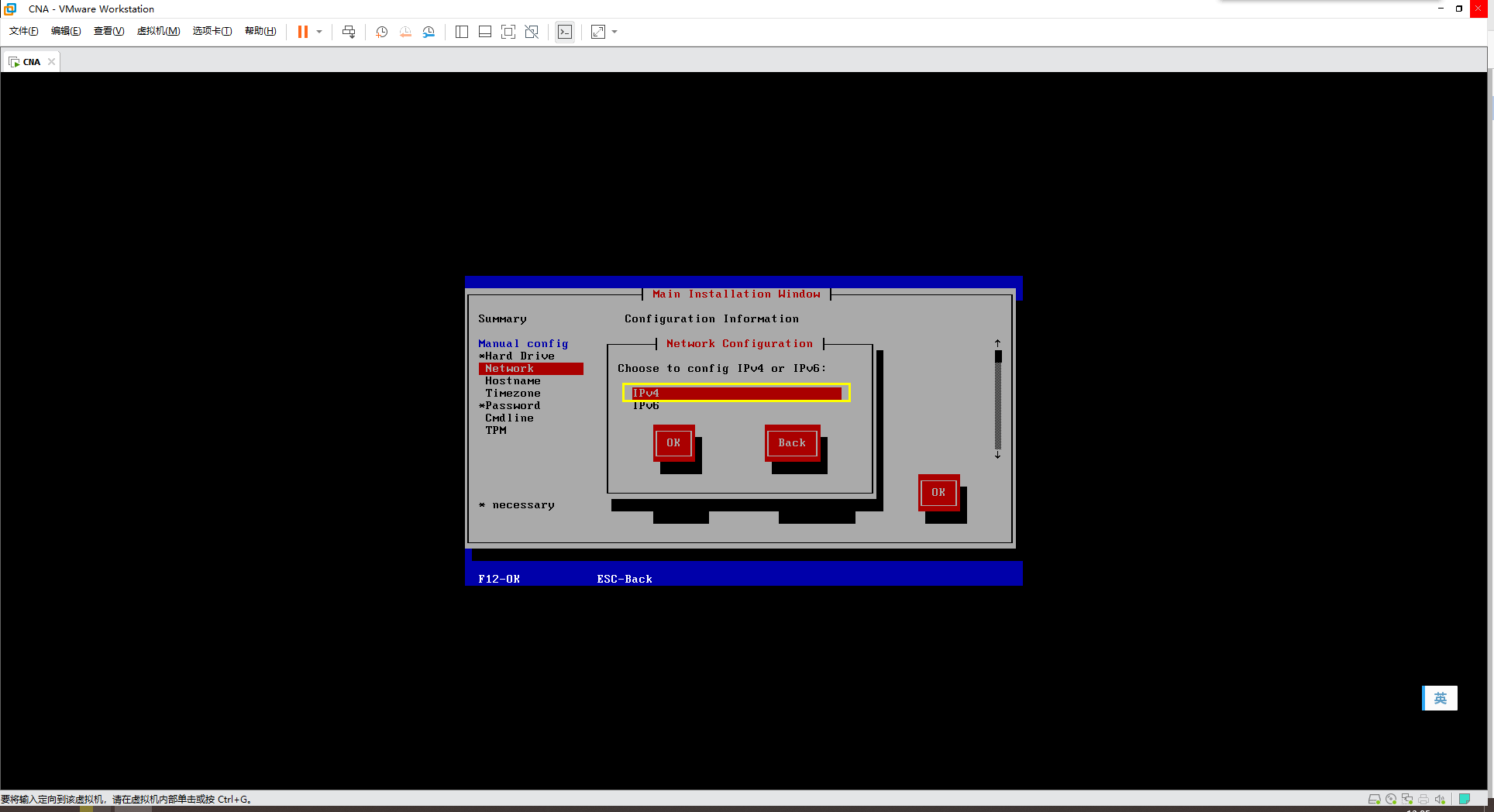
5.在这里设置你的仅主机网段的IP
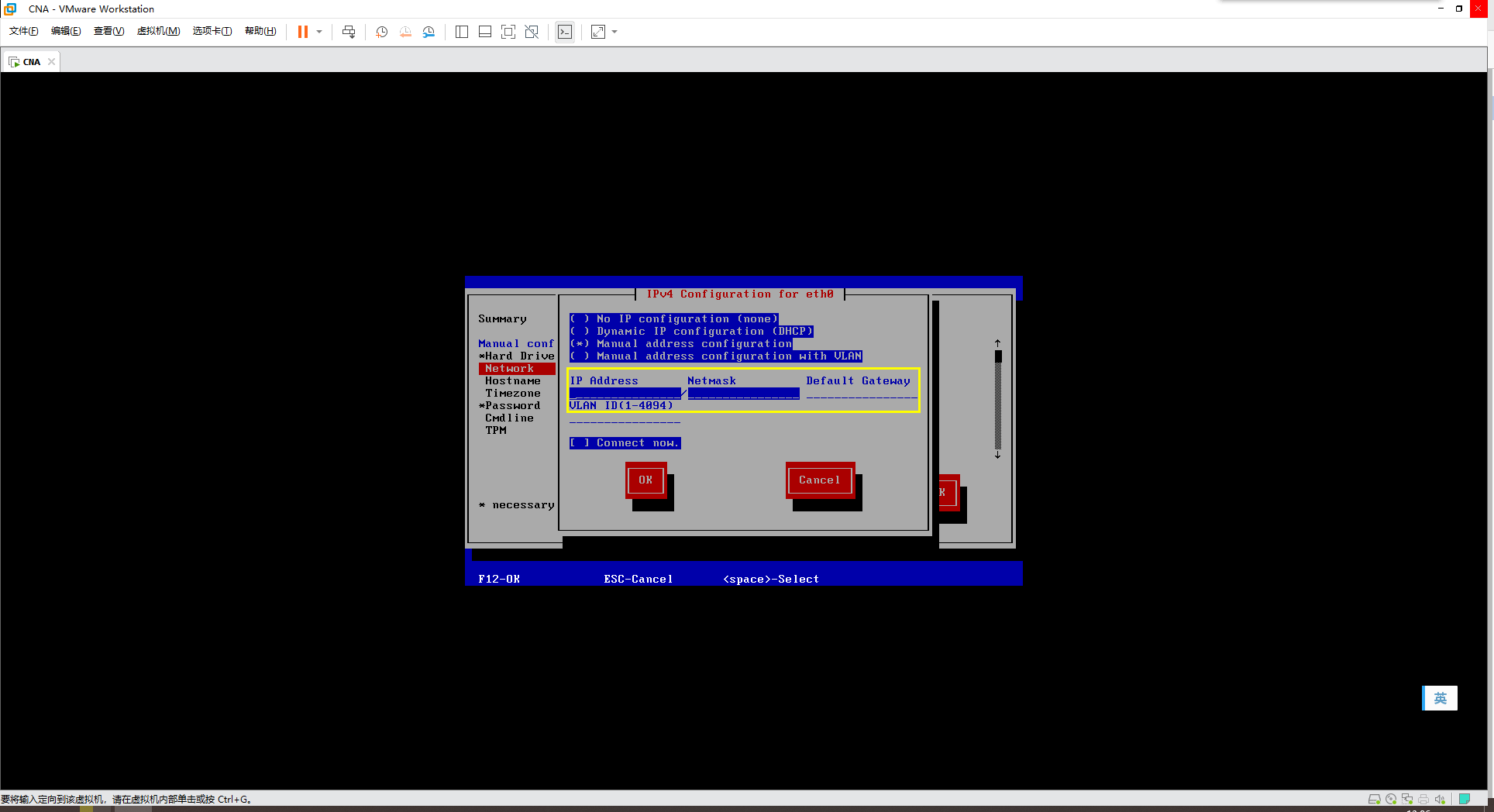
6.修改完成后的IP信息
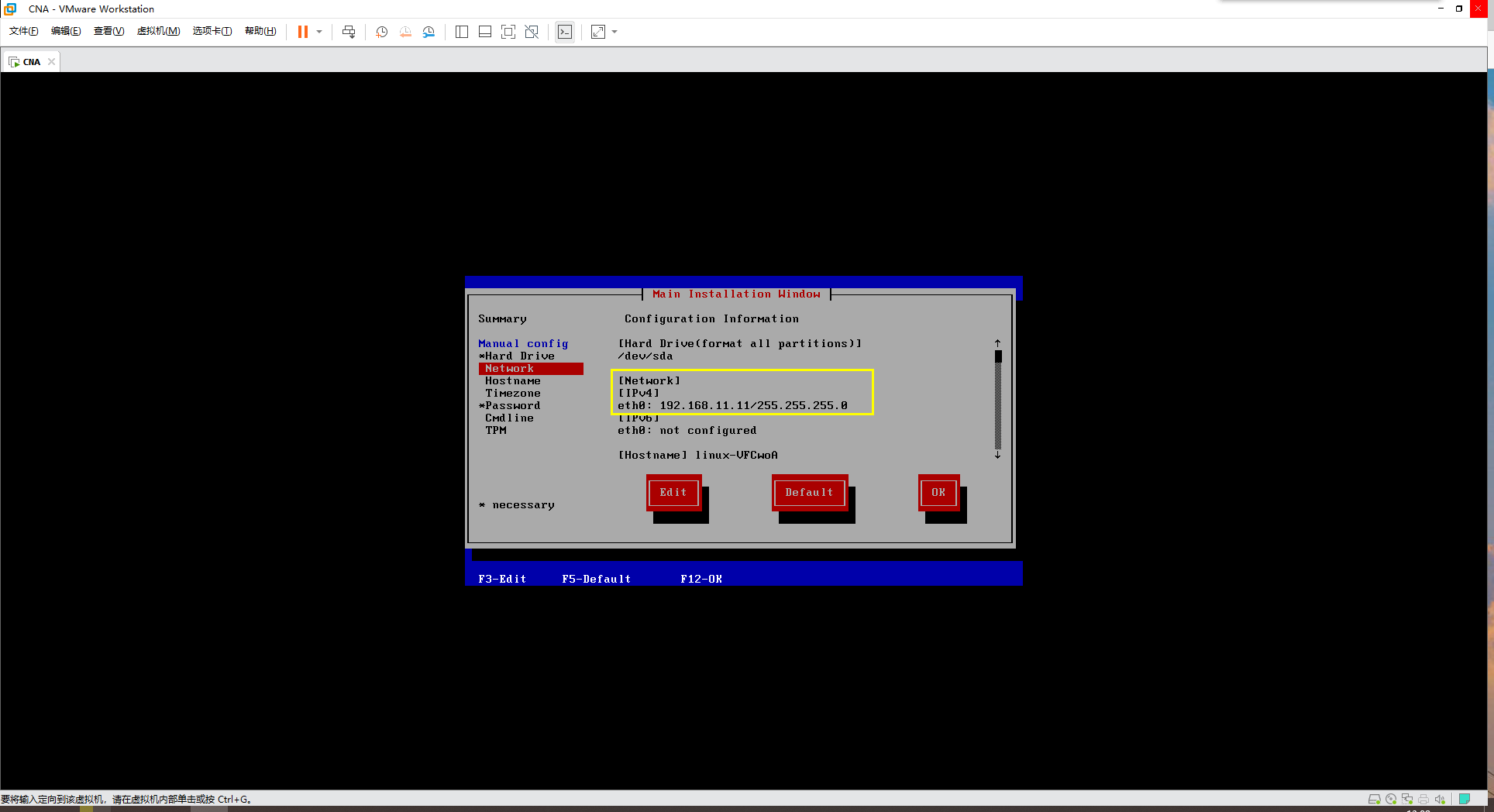
7.修改主机名,也可以默认
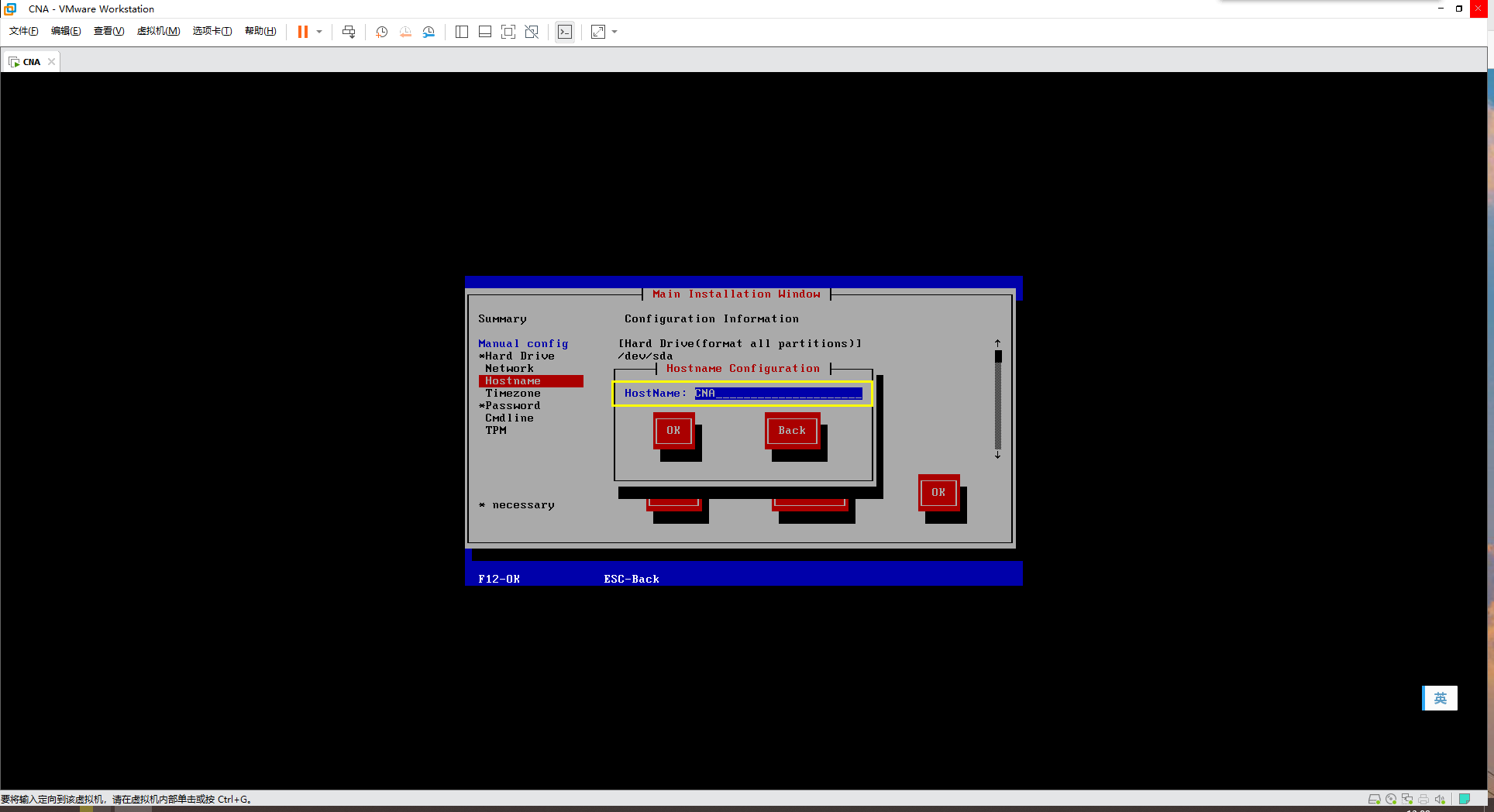
8.设置密码
密码复杂度要求
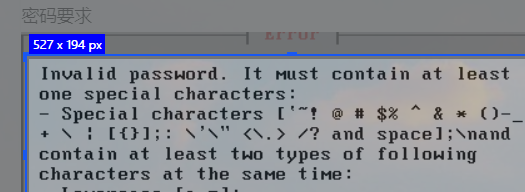
我的密码
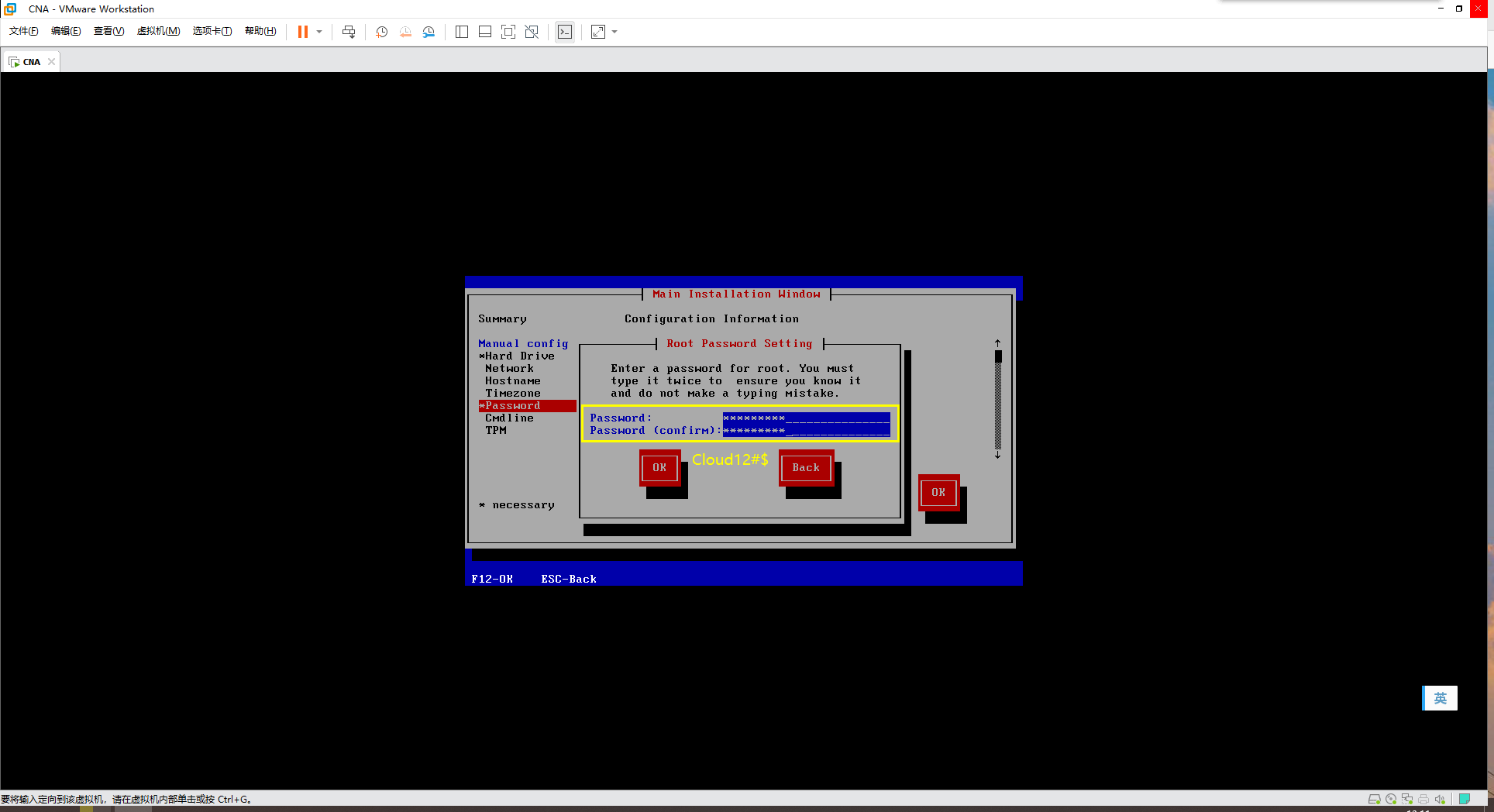
9.接下来连续OK进入安装界面
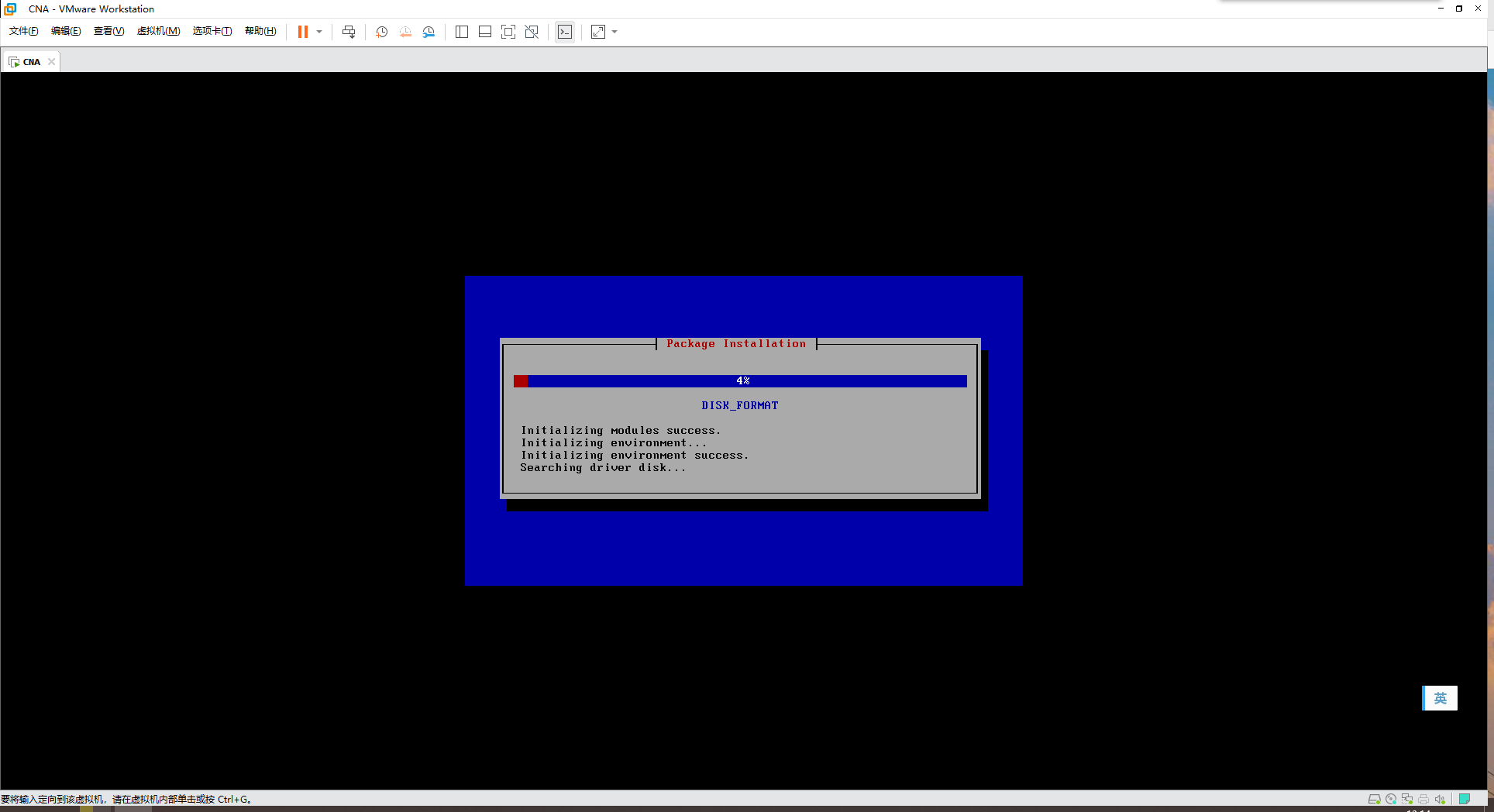
10.重新启动中(需要看到倒计时)
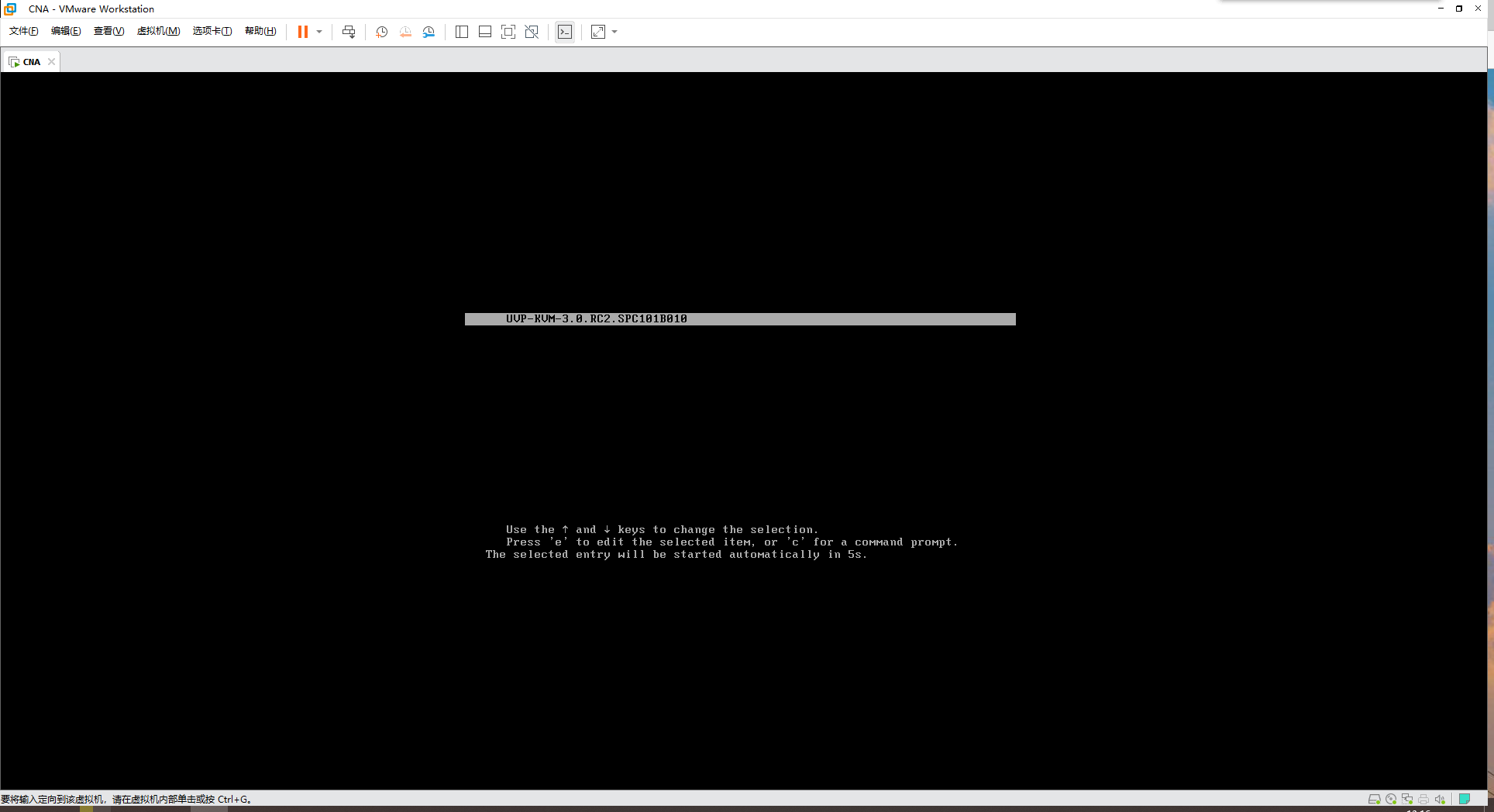
11.登陆
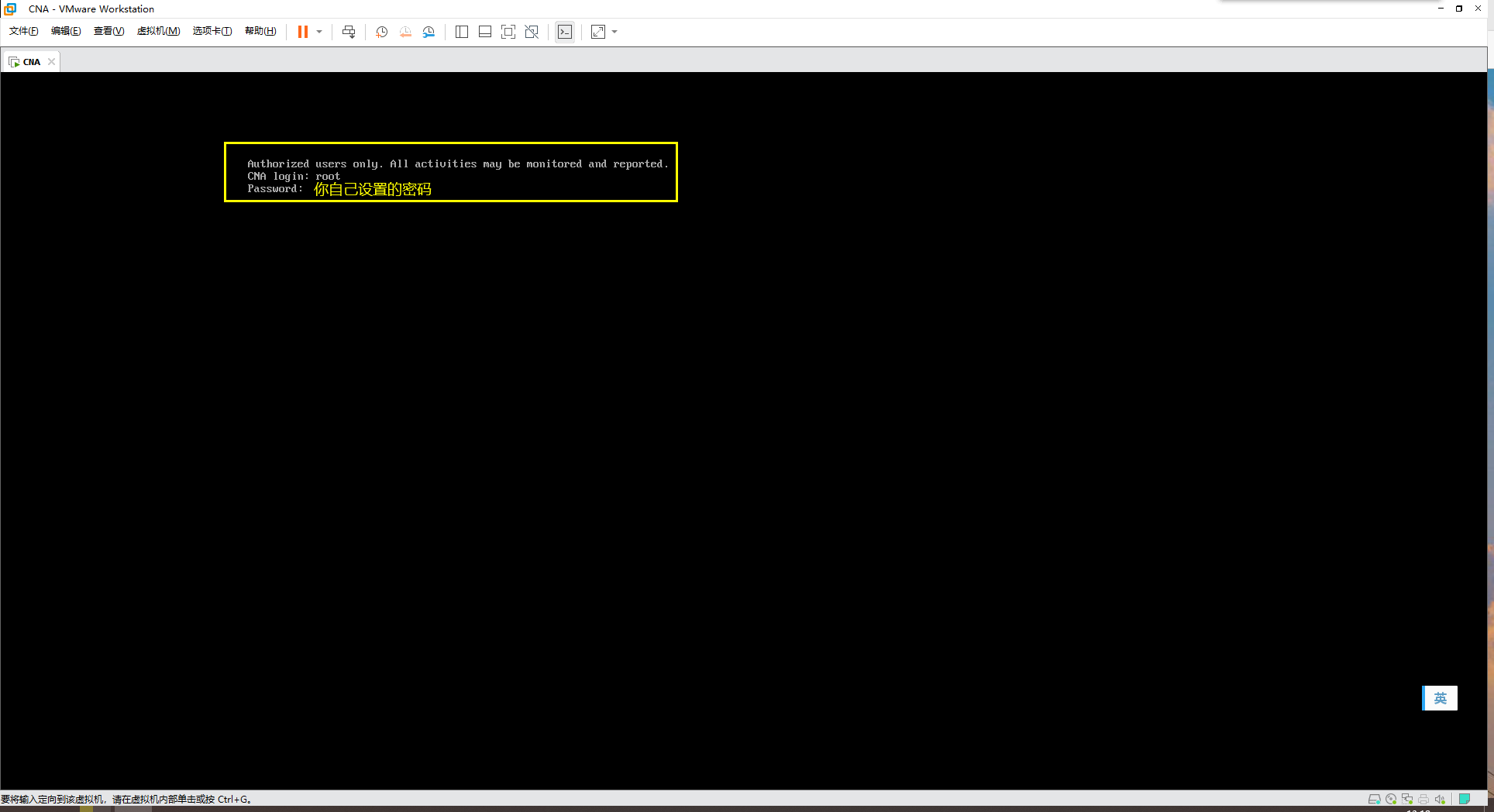
12.测试与本地主机的连通性
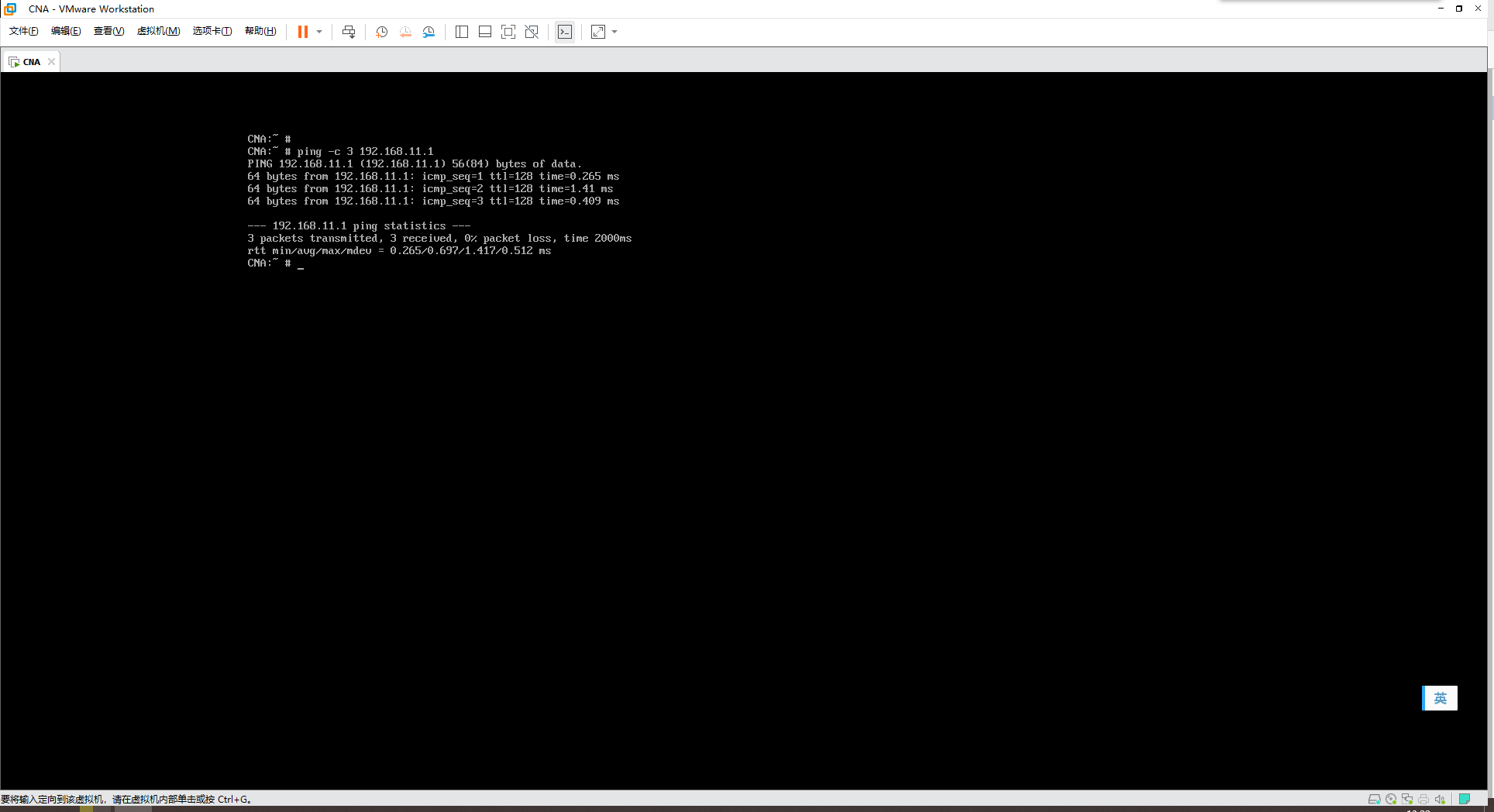
13.打开浏览器输入https://ip:8443 进入FusionCompute的web登录界面
输入用户名:admin;密码:IaaS@PORTAL-CLOUD8!
注意大小写
至此CNA,VRM安装完成啦!
本文来自博客园,作者:Cloudservice,转载请注明原文链接:https://www.cnblogs.com/whwh/p/16333972.html,只要学不死,就往死里学!
分类:
虚拟化技术



【推荐】国内首个AI IDE,深度理解中文开发场景,立即下载体验Trae
【推荐】编程新体验,更懂你的AI,立即体验豆包MarsCode编程助手
【推荐】抖音旗下AI助手豆包,你的智能百科全书,全免费不限次数
【推荐】轻量又高性能的 SSH 工具 IShell:AI 加持,快人一步
· Manus重磅发布:全球首款通用AI代理技术深度解析与实战指南
· 被坑几百块钱后,我竟然真的恢复了删除的微信聊天记录!
· 没有Manus邀请码?试试免邀请码的MGX或者开源的OpenManus吧
· 园子的第一款AI主题卫衣上架——"HELLO! HOW CAN I ASSIST YOU TODAY
· 【自荐】一款简洁、开源的在线白板工具 Drawnix